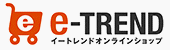-
CANON
- プリンタ > CANON
- インクジェットプリンタ > CANON
-
PIXUS
- プリンタ > PIXUS
- インクジェットプリンタ > PIXUS
PIXUS XK500
- 高画質写真を低コストでプリントできるプレミアムハイスペックモデルのA4インクジェットプリンター。「プレミアム6色ハイブリッド」を採用している。
- 写真プリントに便利なホーム画面を採用し、トリミングや加工をプリンター本体で行える。L判写真を約10秒で印刷でき、印刷スピードを従来比約4秒短縮。
- L判写真が1枚約10.8円(税込)と従来モデルと比較してコストダウンを実現。無料アプリを使えば、スマホの写真や文書が直接プリントできる。

-
- プリンタ 21位
- インクジェットプリンタ 20位
このページのスレッド一覧(全1スレッド)![]()
- 「質問の絞込み」の未返信、未解決は最新1年、解決済みは全期間のクチコミを表示しています
プリンタ > CANON > PIXUS XK500
家庭用複合機の置き換えのためXK500の2台目を購入してセットアップをしようとしたのですが、
現状:
・エプソンEP-806AW(1階設置)
・ブラザーMFC-J4510N(1階設置)
・キャノンMG8230(2階設置)
・キャノンXK500(1台目・1階設置)
置き換え後:
・キャノンMG8230(1階へ移動、壊れるまで使う)
・キャノンXK500(1台目・1階設置)
・キャノンXK500(2台目・2階設置)
目論見:
現状どのパソコンからでも、どの複合機で印刷できる設定・環境を構築しており
置き換えの際に同一機種にすることで、多数の機種のインクを持たなくてすむよう
XK500の2台目を購入しました。
実際には:
XK500の2台目をバッファローのWiFiルーター(ブリッジモード設定)とAOSSで、
WiFi環境内に入れたものの、PC側からXK500(2台目)が見えず、NAS内の
インストーラーを使用してもXK500(2台目)が見えず、キャノンのホームページの
インストーラーでXK500(2台目)が発見できて、インストールしたがなぜか逆に1台目
との紐づけが外れ、1台目の設定画面のクリップマークみたいなボタンを押して
設定しようとしたらエラーになりました。
そしてWindows11のネットワーク機器画面が空状態になっているけれど、なぜか
NASのネットワークドライブにはアクセスできる状態です。PCを再起動しても
Windowsのネットワーク設定を調整してもネットワーク機器画面は空のままです。
ちなみに別のPCでもまだ設定やインストール作業をしていませんが、ネットワーク機器
画面でなぜか1台目が見えなくなり、2台目が見えている状態です。
取扱説明書を見ても、同一機種や同世代機種の2台目以降をセットアップする方法の
記載がないですね。
PC内でXK500の2台の共存が成り立たないとなると、運用方法を考え直さないと
いけないのかな。
![]() 1点
1点
XK500の説明のどこにも同一ネットワーク内で複数台の運用が出来ないとは書いてなさそうですね。
それなら不具合かもしれませんので、キヤノンに問い合わせてみる方が良いと思いますよ。
書込番号:26060848
![]() 2点
2点
>Toccata 7さん
とりあえず明日canonへ問い合わせしてみます。
設定上1台のPCに2台のXK500が登録できない場合は、XK500は1階PC用と2階PC用で使い分けし、1階に移動させるMG8230を全てのPC対応とするしか方法がない。
同一機種に統一して、インク管理の手間とコストを簡素化しようとしたが、メリットが薄れてしまう。
複数のメーカーの、多数の似たようなソフトをインストールして、使い分ける煩雑さもなくなるのに。canon系のソフトには統一できるので、ソフトの使い分けの煩雑さは低減できる。
書込番号:26060960 スマートフォンサイトからの書き込み
![]() 1点
1点
>Toccata 7さん
印刷についてはいろいろ試してみて原因がわかり解決しました。
Windows11のネットワーク機器の表示が空になる理由は、複合機側の接続マークを押して接続をしようとする時に、WiFiは切断と接続を繰り返し、この時にWiFiの共有プロファイルが強制的に、プライベートネットワークからパブリックネットワークに変更されるからです。
Windows11のネットワーク機器の表示に複合機がどちらか1台しか表示されない時は、直近のインストールした側の機器を認識した時のIDを認識し、2台共表示される場合もあれば、どちらも表示されない場合もあり、ネットワーク機器の表示台数の表示できる限界があるようです。1階側PCと2階側PCでネットワーク機器の表示が異なったりするのもそのためのようです。(NASが停止している時間はかわりに別の機器が表示されたりする。)
ホームページでダウンロードしたマスターセットアップ4のインストーラーを1台目と2台目でそれぞれ1回ずつ実行すれば、2台分は認識できます。
Windows11の設定からブルートゥースとデバイス、プリンターとスキャナーへ進み、一覧を確認して2台分存在していることを確認して、後から認識させたほうはメーカー・型式名(1コピー)表記となるので、同一機種の2台の名前を変更して識別できるようにし、テスト印刷ボタンを押せば、それぞれから印刷物が1枚排出されます。
そしてエクセル等を開いて、印刷ボタンを押したら同一機種のそれぞれの複合機を選べるようになります。
各ソフト類はMG8230とXK500の両方に対応しているものについては、プリンターの選択の時3台の中から選べるようになります。
書込番号:26061350
![]() 0点
0点
>鳥唐揚げ大好きさん
> XK500の2台目をバッファローのWiFiルーター(ブリッジモード設定)とAOSSで、
> WiFi環境内に入れたものの、PC側からXK500(2台目)が見えず、
[Bluetoothとデバイス]→[プリンターとスキャナー]→[デバイスの追加]→[新しいデバイスの追加]→[IPアドレスまたはホスト名を使ってプリンターを追加する(I)]でネットワークプリンターとして登録してみてはどうでしょうか。
プリンターのIPアドレスはプリンター本体のタッチパネルで確認できます。また、プリンターのドライバーは既に(1台目の接続時に)インストール済みの認識です。
書込番号:26070182
![]() 0点
0点
最初|前の6件|次の6件|最後
クチコミ掲示板検索
新着ピックアップリスト
価格.comマガジン
注目トピックス
(パソコン)
プリンタ
(最近3年以内の発売・登録)